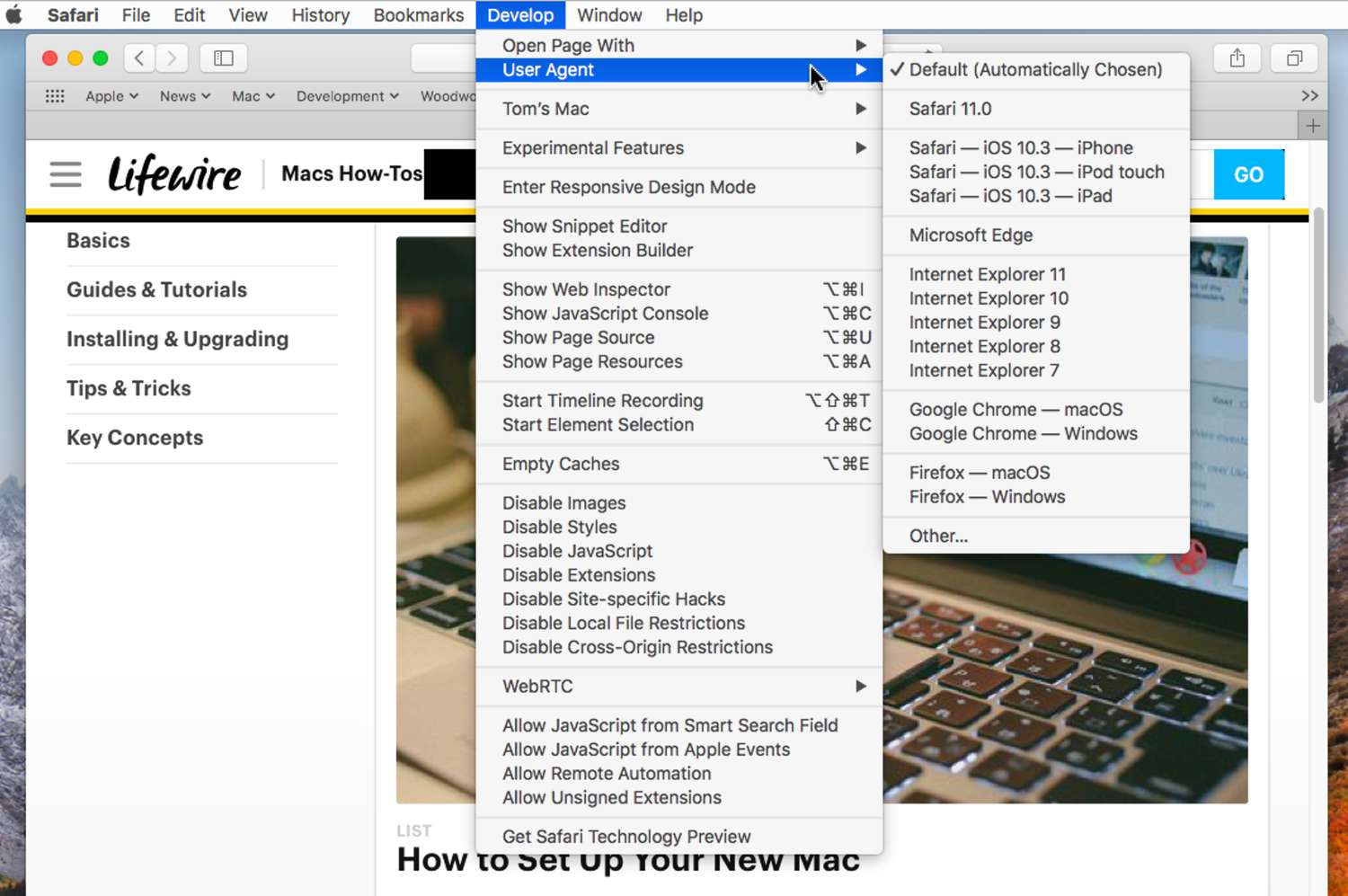Mitä tietää
- Valitse Safari > Asetukset > Pitkälle kehittynyt > Näytä Kehitä-valikko valikkorivillä.
- Käytä Developia siirtymällä Safari-valikkoon ja valitsemalla KehittääKirjanmerkkien ja Ikkunan välillä.
- Hyödyllisimmät kehitysvaihtoehdot: Avaa sivu sovelluksella, User Agent ja tyhjät välimuistit.
Tässä artikkelissa kerrotaan, kuinka Kehitä-valikko näytetään ja käytetään Safari-verkkoselaimessa (versiot 8–12).
Näytä Kehitys-valikko Safarissa
Ennen kuin voit käyttää Kehitä-valikkoa, sinun on ensin näytettävä piilotettu valikko. Tämä on helppo tehtävä, paljon helpompaa kuin Debug-valikon paljastaminen, joka – ennen Safari 4:ää – sisälsi kaikki nyt Kehitä-valikon komennot. Älä kuitenkaan ajattele, että vanhempi Debug-valikko ei ole enää relevantti; se on edelleen olemassa ja sisältää monia hyödyllisiä työkaluja.
-
tuoda markkinoille Safari -lta Telakka tai Mac-sovelluskansioon.
-
Avaa Safari-asetukset napsauttamalla Safari valikkopalkissa ja valitse Asetukset avattavassa valikossa.
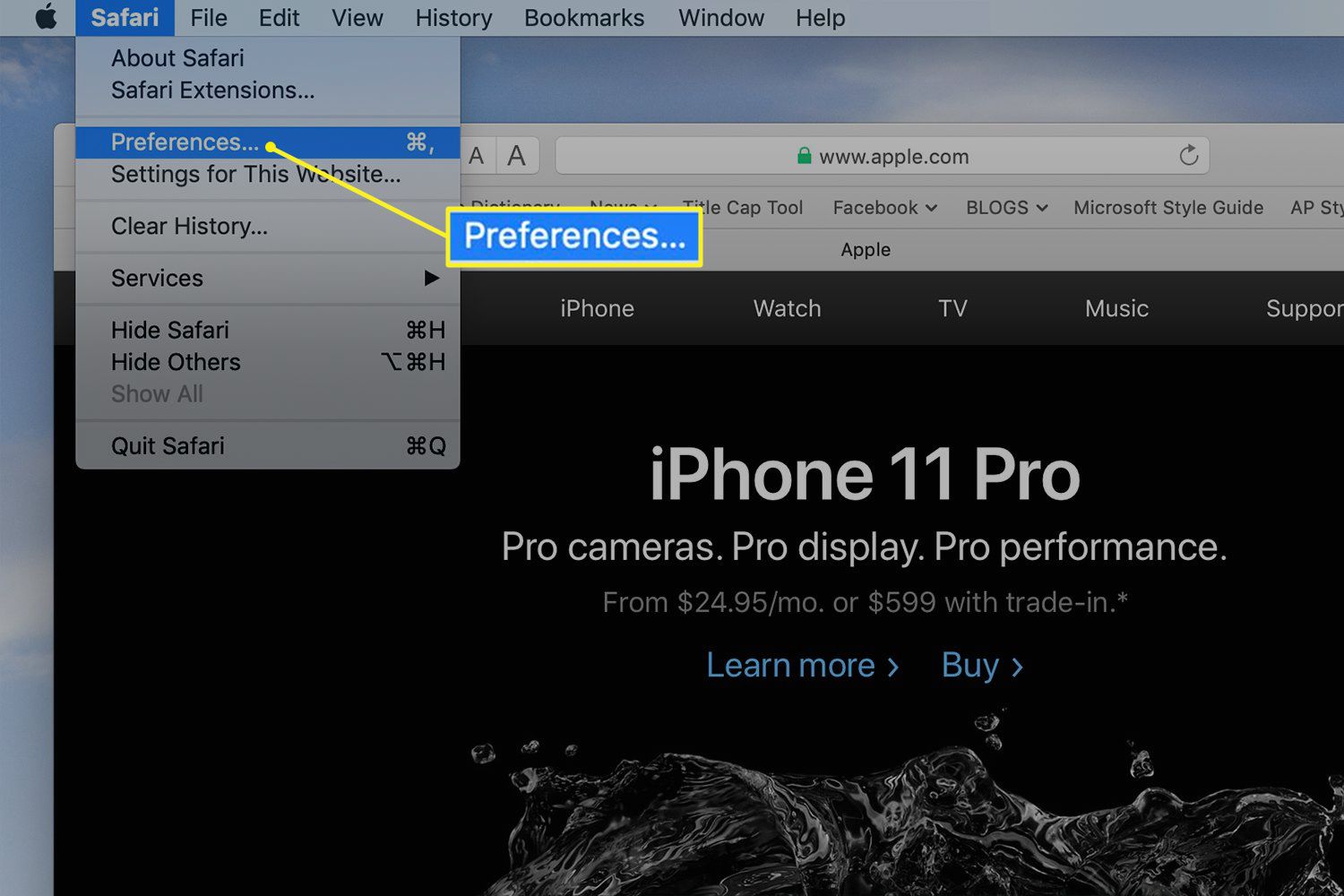
-
Klikkaa Pitkälle kehittynyt -välilehti asetusnäytössä.
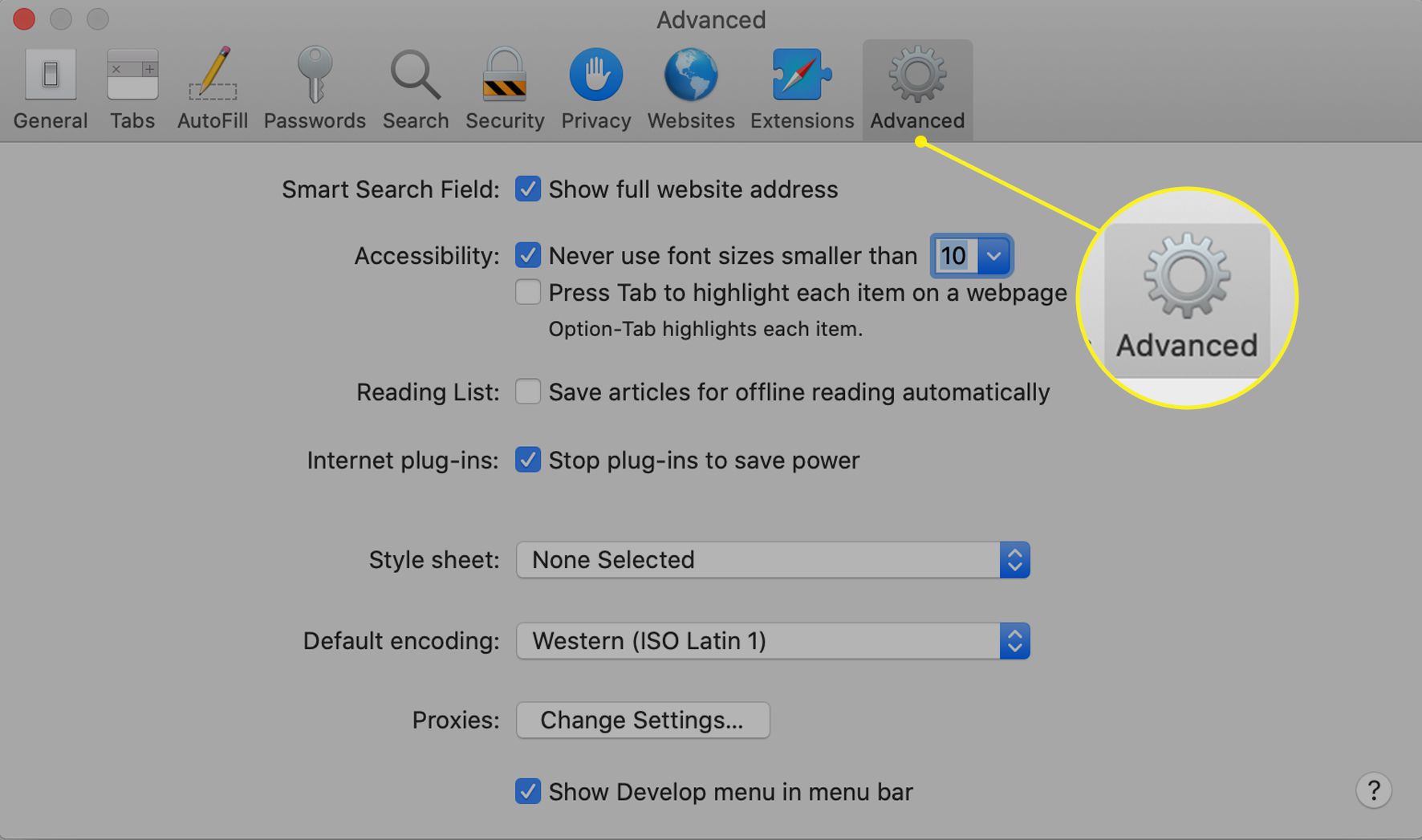
-
Valitse Näytä Kehitä-valikko valikkorivillä.
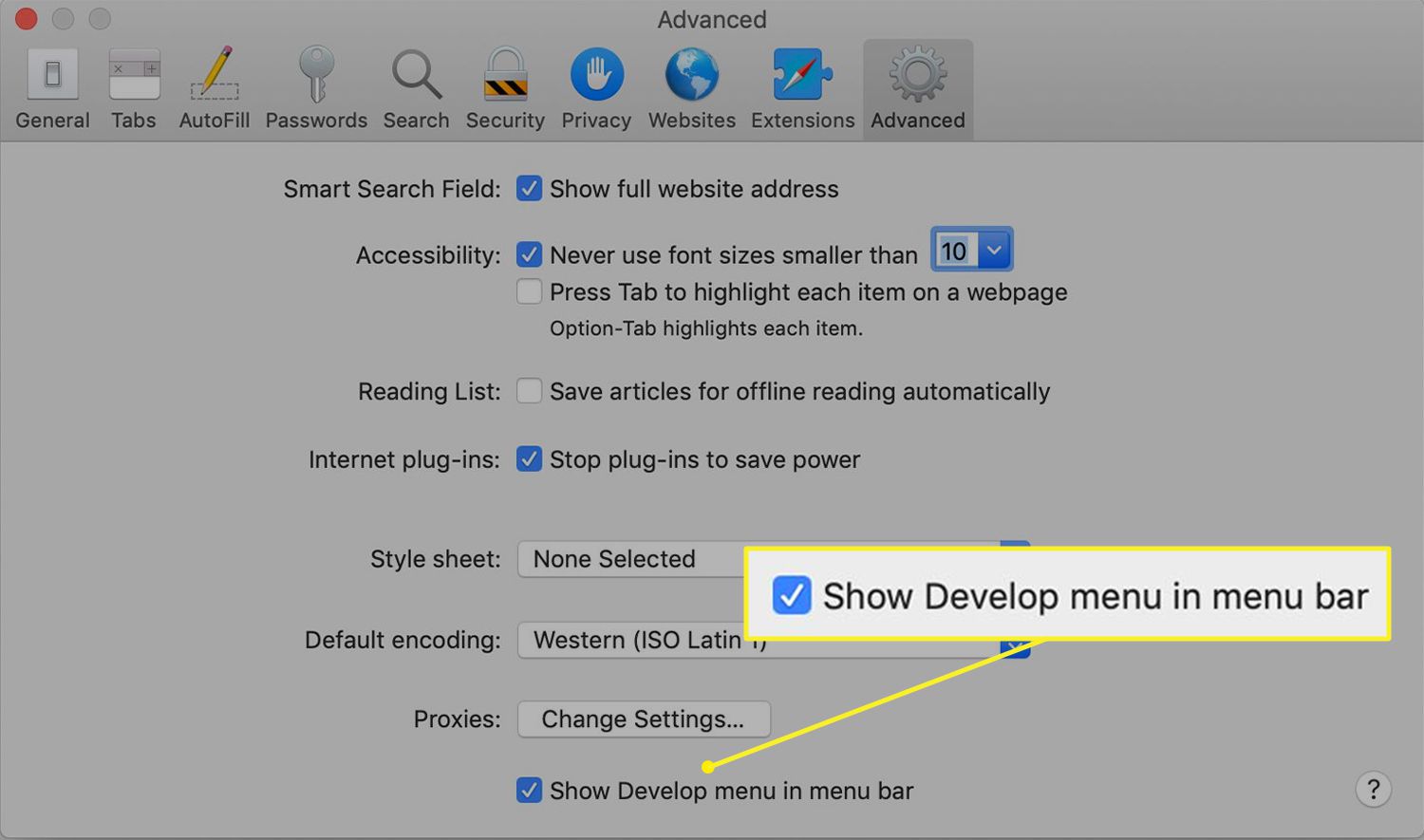
Jos haluat joskus poistaa Kehittäjä-valikon käytöstä, poista valinta Safari > Asetukset > Pitkälle kehittynyt näyttö.
Kehitä-valikon käyttäminen
Kehitä-valikko näkyy Safarin valikkopalkissa Kirjanmerkit- ja Ikkuna-valikkokohtien välissä. Kehitä-valikko on erityisen hyödyllinen verkkokehittäjille, mutta myös satunnaisille käyttäjille voi olla hyötyä.
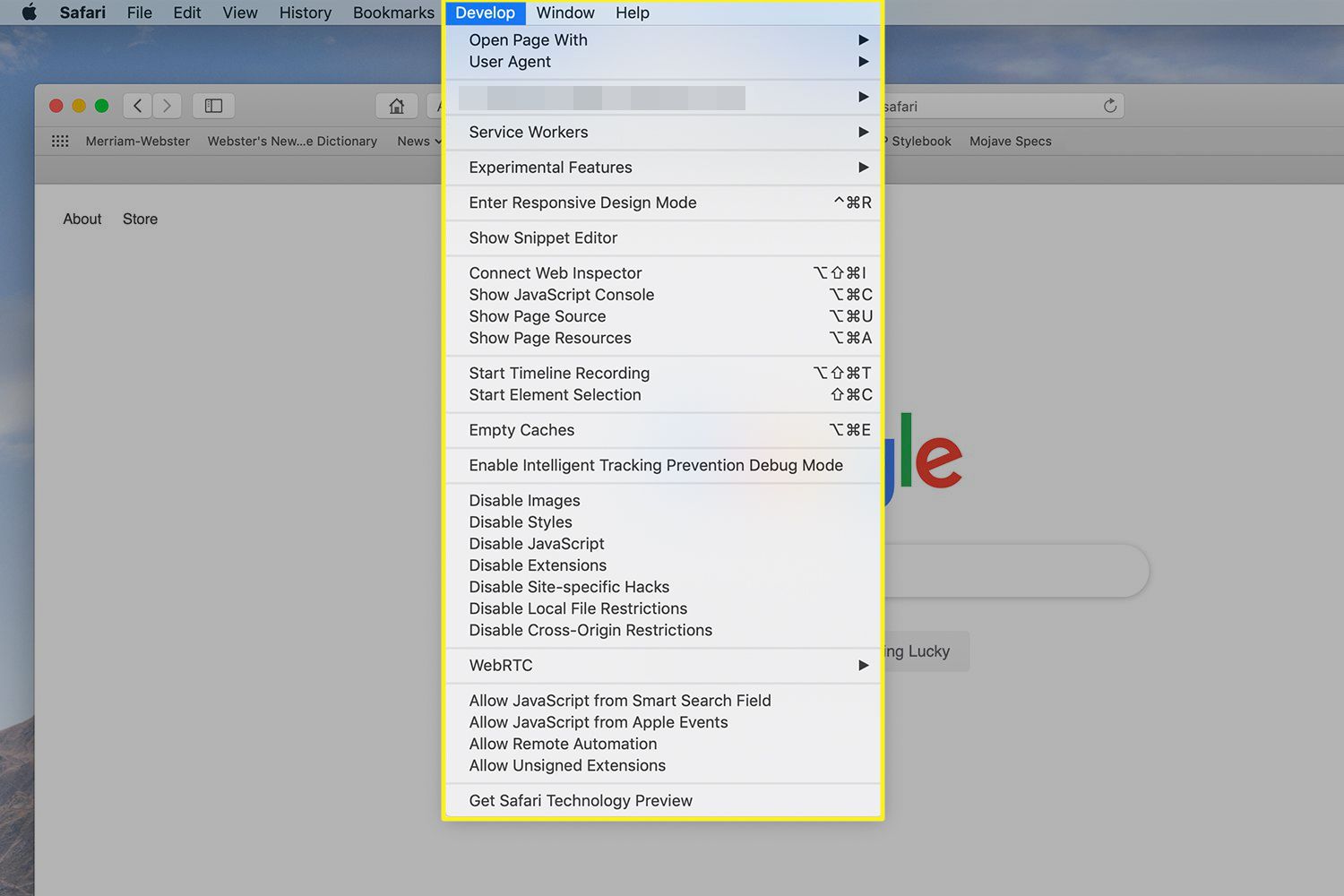
Joitakin Kehitä-valikon kohtia, jotka ovat luultavasti hyödyllisimpiä, ovat:
- Avaa sivu sovelluksella: Voit avata nykyisen verkkosivun millä tahansa selaimella, jonka olet asentanut Maciin. Jos vierailet verkkosivustolla, joka ei toimi hyvin Safarin kanssa, käytä tätä komentoa hypätäksesi nopeasti samalle verkkosivulle toisella selaimella.
- Käyttäjä agentti: Käyttäjäagentti on tekstimerkkijono, jonka selain lähettää verkkosivua isännöivälle verkkopalvelimelle. Jos olet koskaan käynyt verkkosivulla, jossa sanottiin, että Safaria ei tueta, sivusto tiesi tällä tavalla, mitä selainta käytät. Useimmissa tapauksissa ei-tuettu on paskapuhetta, ja tämän valikkokohdan avulla voit muuttaa käyttäjäagentin jäljittelemään sitä toisesta selaimesta. Yllättyisit kuinka usein toimimaton verkkosivu yhtäkkiä toimii vain vaihtamalla käyttäjäagenttia.
- Tyhjät välimuistit: Safari säilyttää välimuistin äskettäin avatuista sivustoista. Tähän välimuistiin tallennetut tiedot sisältävät kaikki sivun elementit, joita voidaan käyttää verkkosivuston näyttämiseen nopeasti, kun palaat sivulle. Joskus välimuisti voi olla vanha tai vioittunut, jolloin verkkosivu ei näy kunnolla. Välimuistin tyhjentäminen voi ratkaista nämä ongelmat ja jopa nopeuttaa Safaria.
Kehitä-valikon lisäkohteet
Useimmat muut valikon kohdat ovat todennäköisesti hyödyllisempiä verkkokehittäjille, mutta jos olet kiinnostunut verkkosivustojen rakentamisesta, seuraavat kohdat saattavat kiinnostaa:
- Näytä Web Inspector: Tämä avaa Web Inspectorin nykyisen sivun alareunaan. Web Inspectorin avulla voit tarkastella sivun luomiseen käytettyjä elementtejä.
- Näytä sivun lähdekoodi: Tämä näyttää nykyisen sivun HTML-koodin.
- Näytä sivujen lähteet: Tämä avaa Resource Inspector -sivupalkin Web Inspectorissa. Se tarjoaa helpon tavan nähdä, mitä kuvia, komentosarjoja, tyylitaulukoita ja muita elementtejä käytetään nykyisellä sivulla.
- Aloita aikajanan tallennus: Jos haluat nähdä, miten verkkosivu latautuu ja toimii, kokeile Aloita aikajanan tallennus valinta. Tämä luo kaavion, joka näyttää verkkotoiminnan ja kuinka kukin sivustoelementti ladataan ja käytetään. Se tekee näkymästä mielenkiintoisen, mutta älä unohda poistaa ominaisuutta käytöstä valitsemalla Lopeta aikajanan tallennus. Muussa tapauksessa, ellet ole verkkokehittäjä, käytät Macin resursseja ei-tuottaviin tehtäviin.
- Aktivoi reagoiva suunnittelutila: Toinen työkalu verkkokehittäjille on sisäänrakennettu simulaattori, jonka avulla voit esikatsella, miltä verkkosivusi näyttää eri näyttötarkkuuksilla tai eri laitteilla, kuten iPadilla tai iPhonella. Lataa vain sinua kiinnostava sivu ja valitse Aktivoi reagoiva suunnittelutila esikatsellaksesi sivua. Voit kokeilla sivunäkymää eri laitteilla tai valita käytettävän näytön resoluution. Kun olet valmis, palaa Kehitä-valikkoon ja valitse Poistu reagoivasta suunnittelutilasta.
- Kokeelliset ominaisuudet: Jos olet rohkea, voit kokeilla joitain ominaisuuksia, jotka saattavat tulla Safari-selaimen tuleviin versioihin.
Kun Kehitä-valikko on näkyvissä, kokeile eri valikkokohtia. Saat todennäköisesti muutaman suosikin, joita käytät usein.